Utilizzare la Ricerca pratiche edilizie
GisMaster Pratiche Edilizie è dotato di un’avanzata Ricerca che permette di ricercare in modo semplice e guidato le pratiche inserite nel database.
Per accedere alla Ricerca, è sufficiente scegliere nel menu principale di GisMaster la voce Moduli -> Pratiche edilizie -> Ricerca pratiche edilizie, oppure fare clic sul pulsante Ricerca pratiche (contraddistinto dall’immagine di un binocolo) nella maschera Pratiche edilizie.
La finestra si divide in due schede: una per le ricerca guidate, l’altra per le ricerche avanzate.
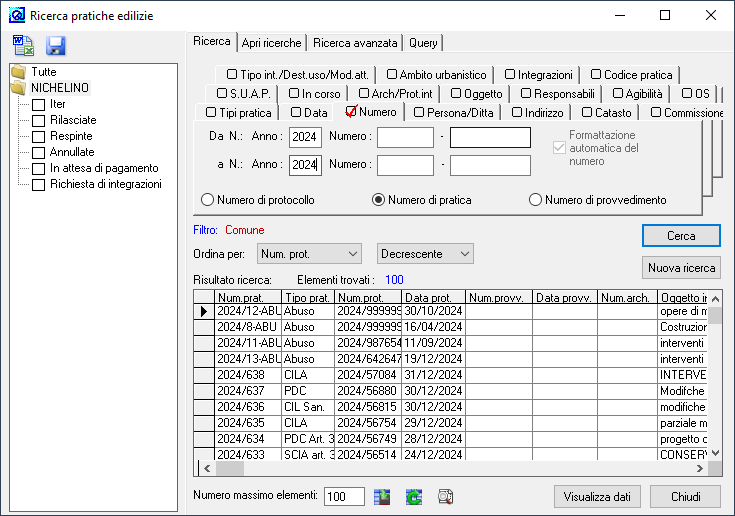
E’ possibile cercare le pratiche in base a qualsiasi dato inserito nel database; inoltre è possibile ordinare i risultati delle ricerche ed esportarli (tramite il pulsante in alto a sinistra) sia in formato Microsoft Word che Excel.
Per scegliere il Comune e lo stato delle pratiche da ricercare, è sufficiente navigare sull’albero a sinistra; se si vuole ricercare tra tutti i Comuni e gli stati posizionarsi su Tutte.
Per iniziare una ricerca, scegliere la scheda relativa ai parametri che si intende usare, digitare o scegliere i parametri e fare clic su Cerca.
Le ricerche possono essere effettuate anche contemporaneamente su più parametri soltanto valorizzando i campi nelle varie schede interessate che verranno contrassegnate con una V rossa.
Se si intende svolgere una seconda ricerca utilizzare il pulsante Nuova ricerca per pulire i campi utilizzati.
Se si intende ricercare le pratiche con la Ricerca avanzata, si potranno utilizzare gli operatori logici per costruire interrogazioni in modo visuale su tutti i dati inseriti nel database; il software costruirà un’interrogazione SQL con la quale effettuare la ricerca.
E’ possibile inoltre limitare la ricerca ad un numero massimo di elementi (come default il numero massimo di elementi che verranno mostrati è 100), questo per ottimizzare le prestazioni del programma soprattutto in ambienti di rete o su macchine poco potenti.
Tutte le ricerche effettuate possono essere salvate. Per creare e salvare una ricerca occorre impostare tutti i parametri desiderati, avviare la ricerca e cliccare sul tasto salva. In qualsiasi momento sarà possibile avviare la ricerca, andando nella scheda Apri ricerche e selezionando, dall’elenco, la ricerca desiderata.
Selezionando una pratica nel risultato e cliccando su Visualizza dati si aprirà la finestra Pratiche edilizie per mostrare i dati della pratica selezionata.
Inoltre, nel caso la ricerca dia come risultato un elenco di pratiche, questo elenco verrà riportato nella finestra principale delle Pratiche Edilizie nell’ordine scelto per la ricerca, e sarà possibile sfogliare le pratiche utilizzando i tasti Pratica seguente e Pratica precedente (vedi capitolo 4.02).